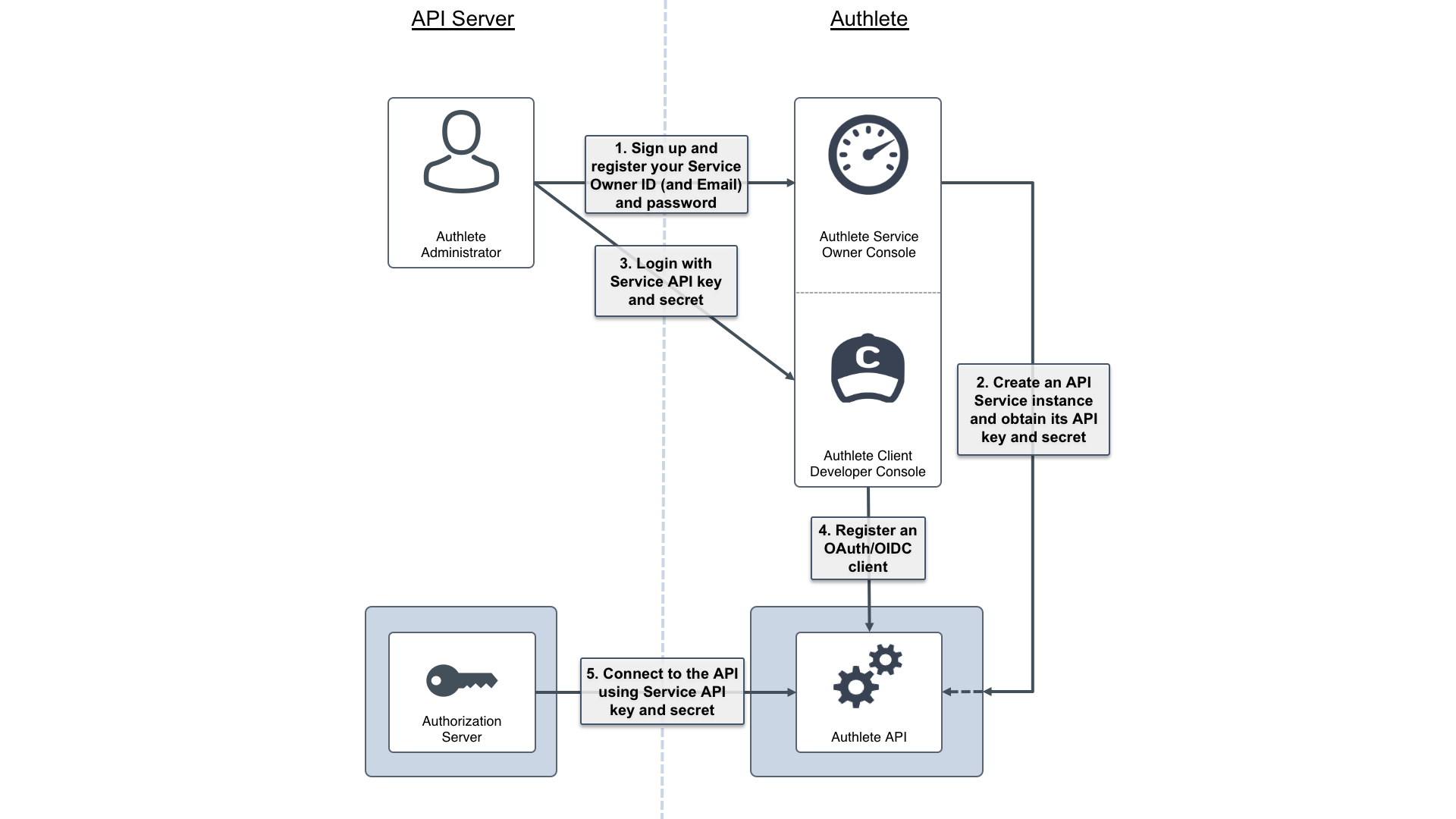Table of Contents
Prefácio
Essas instruções descrevem como se inscrever no Authlete, criar um novo serviço e registrar um cliente OAuth/OIDC no serviço.
Etapas de Instrução
Cobriremos as seguintes etapas das instruções:
- Inscreva-se na Authlete
- Crie uma instância de serviço de API
- Faça login no console do desenvolvedor
- Registre um OAuth/OIDC cliente
- Conecte-se à API
1. Inscreva-se na Authlete
Você tem que obter sua própria conta “Service Owner” da Authlete antes de usar suas APIs como backend do seu servidor de autorização. O link para a página de inscrição está abaixo. Mantenha “Login ID” e “Password” que você enviou em segurança.
https://so.authlete.com/accounts/signup
Vamos tentar fazer login no Console do Proprietário de Serviços para ver se sua conta foi registrada com sucesso. Abra o seguinte link via navegador da Web e envie seu ID de Login e Senha.
https://so.authlete.com/accounts/login

Uma vez logado com sucesso, você verá o seguinte conteúdo.

Agora você tem acesso ao Console do Proprietário de Serviços da Authlete. Clique no link “Sair” no canto superior direito da página se quiser sair do console.
2. Crie uma instância de serviço de API
Vamos preparar seu primeiro serviço de API Authlete. Faça login no console do proprietário de serviços da Authlete https://so.authlete.com/accounts/login e clique no botão “Criar serviço”.

Você verá a página de criação do serviço. Digite um nome arbitrário do serviço e clique no botão “Criar”. Pressione “OK” em um diálogo para confirmação.

O novo serviço foi criado.
Os valores gerados automaticamente de “Chave de API” e “Segredo de API” serão usados como “ID de login” e “Senha” para fazer login no Console do Desenvolvedor, bem como credencial para que seu servidor de autorização faça solicitações a APIs Authlete.
Há também uma URL que aponta para “Client Application Developer Console”. Você usará o link na próxima etapa.

| Item | valor |
|---|---|
| API Key | Auto-generated e.g. 10738933707579 |
| API Secret | Auto-generated e.g. Xg6jVpJCvsaXvy2ks8R5WzjdMYlvQqOym3slDX0wNhQ |
| Client Application Developer Console | Auto-generated e.g. https://cd.authlete.com/10738933707579 |
3. Faça login no console do desenvolvedor
Vamos adicionar novas informações de clientes ao novo serviço que você acabou de criar.
Abra o link para o Console de Desenvolvedores da Authlete para o serviço (por exemplo. https://cd.authlete.com/10738933707579) e faça login no console com sua tecla API (por exemplo. 10738933707579) e API Secret (por exemplo. Xg6jVpJCvsaXvy2ks8R5WzjdMYlvQqOym3slDX0wNhQ), como ID de Login e Senha, respectivamente.

4. Registre um cliente OAuth/OIDC
Uma vez logado no Console do Desenvolvedor com sucesso, você verá o conteúdo a seguir. Clique no botão “Criar aplicativo”.

A página Criar aplicativos inclui algumas guias. O primeiro é básico.
Nesta etapa, registraremos um cliente OAuth/OIDC que tenha as seguintes propriedades:
- Agindo como um cliente confidencial (cf. RFC 6749: Seção 2.1. Tipos de clientes)
- Fazendo solicitações de token com ID do cliente e valores secretos em
Authorization: Basiccabeçalho (cf. 2.3.1. Senha do cliente) - Usando
https://client.example.org/cb/example.comcomo um ponto final de redirecionamento para resposta à autorização (cf. 3.1.2. Ponto final de redirecionamento)
Digite um valor arbitrário para nome do cliente e selecione CONFIDENCIAL para Tipo de Cliente. Em seguida, clique na guia Autorização ao lado do Básico.

Na guia Autorização, digite um valor para Redirecionar URIs e selecione O Método de Autenticação do Cliente conforme indicado abaixo.

| Item | Valor |
|---|---|
| Redirecionar uris | https://client.example.org/cb/example.com |
| Método de autenticação do cliente | CLIENT_SECRET_BASIC |
Clique no botão “Criar” na parte inferior da página. Pressione “OK” em um diálogo para confirmação.
Agora você fez o registro do cliente para o serviço.
Valores gerados automaticamente de “Client ID” e “Client Secret” serão usados como client_id e client_secret para que o cliente faça solicitações ao servidor de autorização. Além disso, certifique-se de que outros valores sejam definidos como esperado.


| Item | Valor |
|---|---|
| client id | Auto-generetad, por exemplo. 12818600553323 |
| secret | Gerado automaticamente, por exemplo. -olDIKD9BihRfB8O1JxobUEKBZ7PIV5Z6oaqxAshmoUtUZgB-wjmmxTYDiDV6vM_Mgl267PeNrRftq8cWplvmg |
| client_type | cliente CONFIDENTIAL |
| Redirecionar uris | https://client.example.org/cb/example.com |
| Método de autenticação do cliente | CLIENT_SECRET_BASIC |
Agora você completou a preparação do ambiente mínimo.
5. Conecte-se à API
Vamos verificar se o ambiente funciona, usando Authlete /auth/authorization API.
Vamos fazer uma solicitação a esta API atuando como o servidor de autorização.
For Linux/Mac, execute curl command as follows (message #4).
Make sure to replace API Key, API Secret, Client ID by your own values generated in the previous step.
curl -s -X POST https://api.authlete.com/api/auth/authorization \
-u '<API Key e.g. 10738933707579>:<API Secret e.g. Xg6jVpJCvsaXvy2ks8R5WzjdMYlvQqOym3slDX0wNhQ>' \
-H 'Content-Type: application/json' \
-d '{ "parameters": "redirect_uri=https://client.example.org/cb/example.com&response_type=code&client_id=<Client ID e.g. 12818600553323>" }'
If you are using Windows 10's bundled curl.exe command via PowerShell, make sure the command is curl.exe instead of curl, escape " characters and use ` to break lines. (message #4).
Make sure to replace API Key, API Secret, Client ID by your own values generated in the previous step.
curl.exe -s -X POST https://api.authlete.com/api/auth/authorization `
-u '<API Key e.g. 10723797812772>:<API Secret e.g. ekYoYTI84qZcpe6bXGzDwduQ1fGBYxJT8K8Tnwd7poc>' `
-H 'Content-Type: application/json' `
-d '{\"parameters\" : \"redirect_uri=https://client.example.org/cb/example.com&response_type=code&client_id=<Client ID e.g. 12800697055611>\"}'
Se a solicitação for apropriada, Authlete faz a seguinte resposta (omitida para brevidade).
{
"resultMessage" : "[A004001] Authlete has successfully issued a ticket to the service (API Key = 10723797812772) for the authorization request from the client (ID = 12800697055611). [response_type=code, openid=false]",
"type" : "authorizationResponse",
"resultCode" : "A004001",
"client" : { [...] },
"ticket" : "bi2Kxe2WW5mK_GZ_fDFOpK1bnY6xTy40Ap_8nxf-7AU",
"action" : "INTERACTION",
[...]
"service" : {
[...]
"supportedClaims" : [
[...]
],
"supportedScopes" : [
[...]
],
}
}
Conclusão
Nestas instruções, pudemos confirmar como se inscrever na Authlete, criar um novo serviço e cadastrar um cliente OAuth/OIDC no serviço.
Próximos passos
Confira artigos relacionados para implementar seus servidores OAuth/OIDC e configurar seu serviço Authlete.